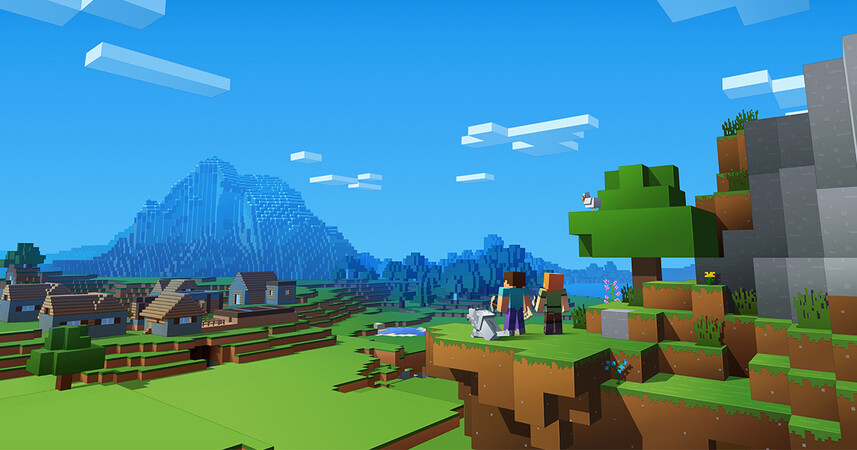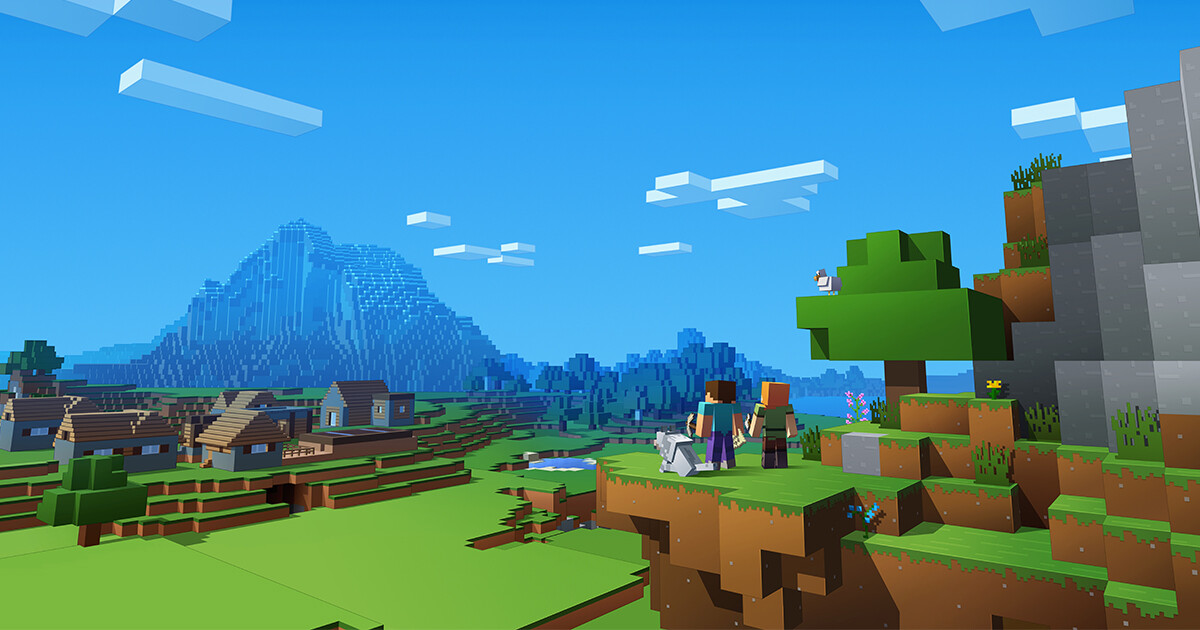Cum se instaleaza Minecraft pe Ubuntu
+ Add to Google News
- Tutorial
- ro
- FlorinM
- 7 years ago
- 2018-03-04 10:00:15
- comments
- : 1 minut 56 secunde
- image: Google images
Chiar si dupa toti acesti ani, Minecraft continua sa capteze lumea cu popularitatea sa nemasurata si creativitatea expusa de utilizatorii sai. Jocul de construire / supravietuire de la Mojang (acum detinut de Microsoft ) este in esenta forma virtuala a Legos , permitand jucatorilor sa creeze si sa exploreze lumi ale imaginatiei lor si al altora. In timp ce pasii de mai jos sunt destinati Ubuntu , instalarea este similara pentru majoritatea distributiilor Linux .
Mai intai, instalati Java pentru Ubuntu. Versiunea Windows a programului Minecraft nu mai necesita Java , insa fork-ul Ubuntu nu este similar si inca mai trebuie sa descarce Java , limbajul de programare in care a fost construit Minecraft. Vom instala Java direct din terminal, care, asa cum este adesea cazul in Ubuntu , este mai simplu decat obtinerea pachetul de pe site - ul oficial.
Deci, du-te in terminalul Ubuntu asigurati-va ca sistemul dvs. de operare este actualizat prin introducerea acestei comenzi:
sudo apt-get updateApoi,
sudo apt-get install default-jrePentru a instala cel mai recent pachet Java Runtime Environment. Pentru a confirma ca Java este intr-adevar instalat, tastati
java -version in Terminal. Acum sunteti gata sa instalati Minecraft.Cum se instaleaza Minecraft. In primul rand, descarcati versiunea Linux a Minecraft de pe site-ul oficial . Acesta va descarca un fisier JAR executabil. Ar trebui sa functioneze doar facand dublu clic, dar daca nu, accesati Terminalul si tastati urmatoarele:
sudo chmod +x /home/User/Downloads/minecraft.jarModificati calea fisierului de unde ati salvat fisierul
JAR. Acest lucru va debloca fisierul JAR astfel incat sa il puteti folosi ca un fisier executabil obisnuit de acum incolo (facand dublu clic pe el, desigur). Acum, mergeti la dosarul in care ati descarcat fisierul Minecraft.jar, faceti dublu clic pe el si programul Minecraft Launcher ar trebui sa se deschida.Daca nu ati facut-o inca, urmati instructiunile pentru a va inregistra pentru un cont Mojang care va deschide site-ul oficial in browser si va incepe sa va conduca prin acest proces. Urmati instructiunile, dar daca doriti doar sa jucati demo-ul si nu jocul complet, ignorati pagina unde acesta solicita detaliile dvs. de plata.
Inapoi in Minecraft Launcher, conectati-va la noul cont creat si veti fi dusi la meniul principal din Launcher. Faceti clic pe "Joaca Demo" in partea de jos, care va incepe descarcarea tuturor fisierelor de care aveti nevoie pentru a juca acest joc. Dupa ce ati terminat, veti fi dusi la meniul principal Minecraft unde puteti selecta modul dvs. de joc. Bucurati-va!
Concluzie. Ghidul de mai sus este doar inceputul calatoriei Minecraft. Daca doriti sa jucati cu prietenii dvs., va puteti alatura fie jocurilor lor, fie v-a crea propriul server Minecraft .
- powered by Verysign